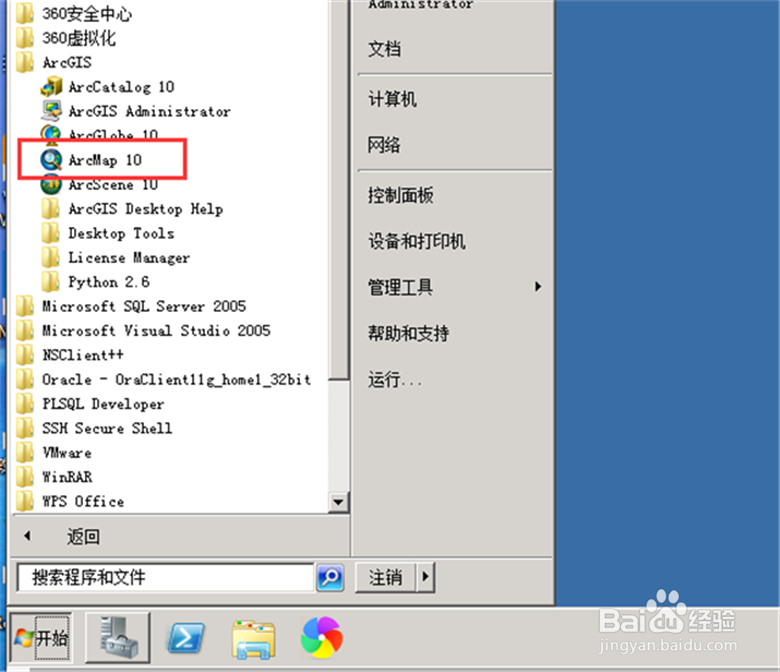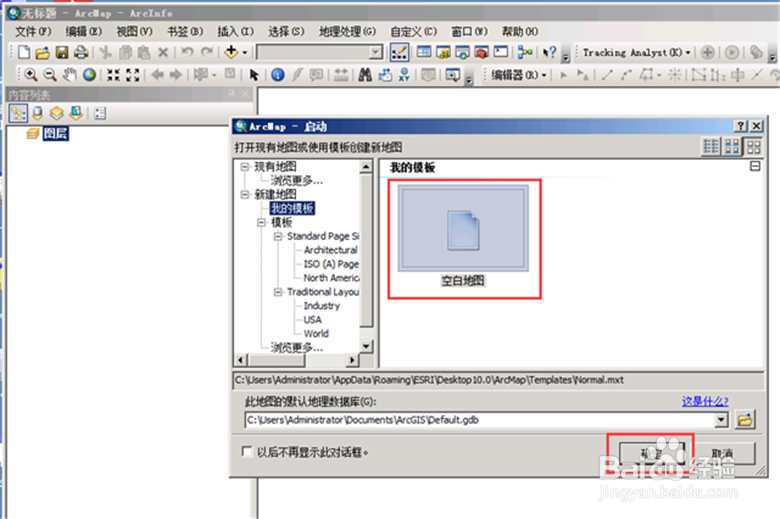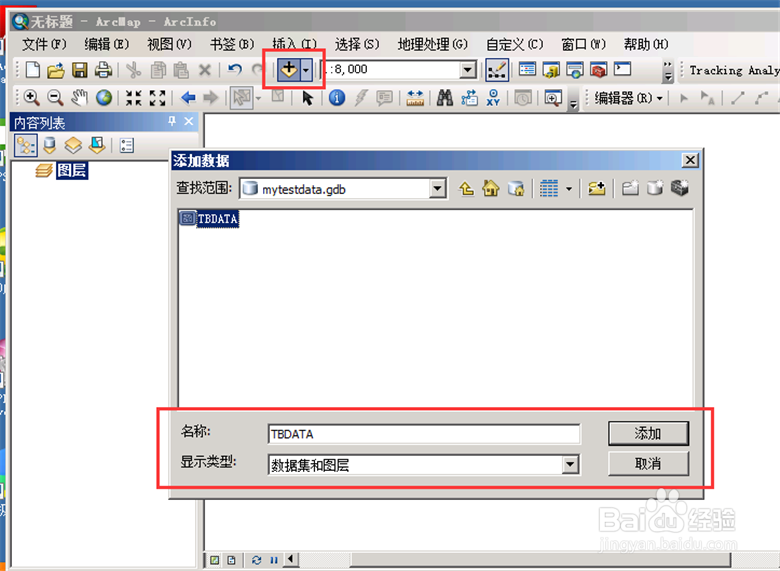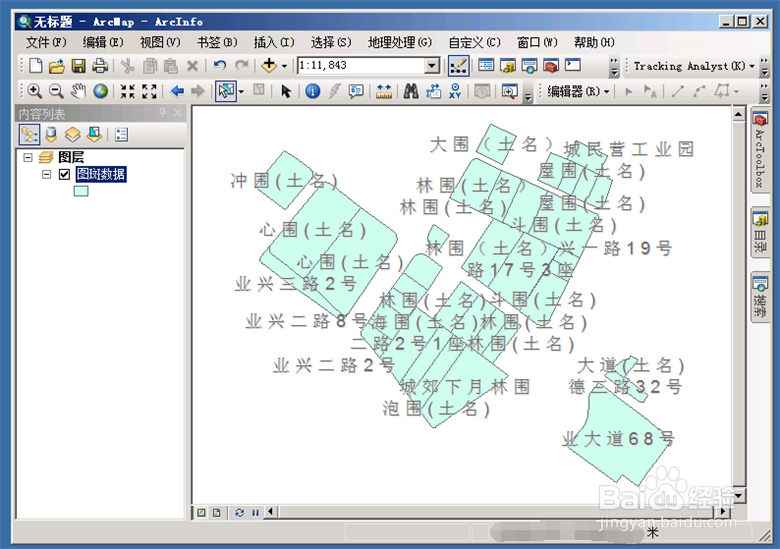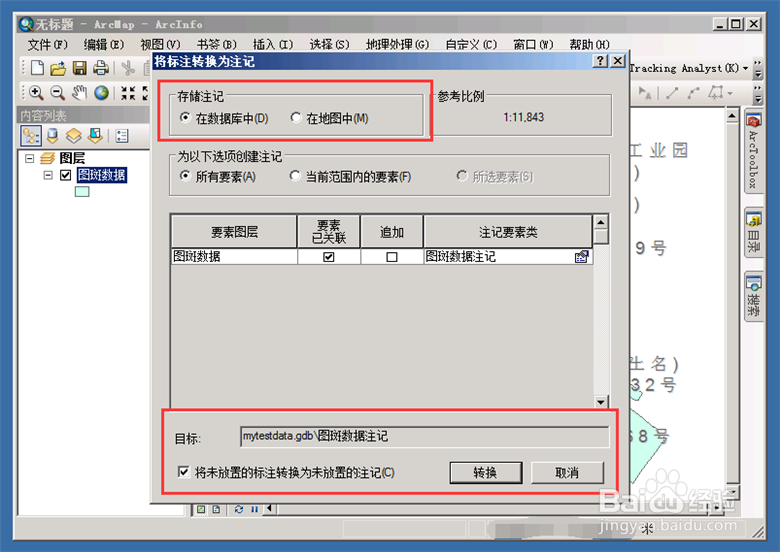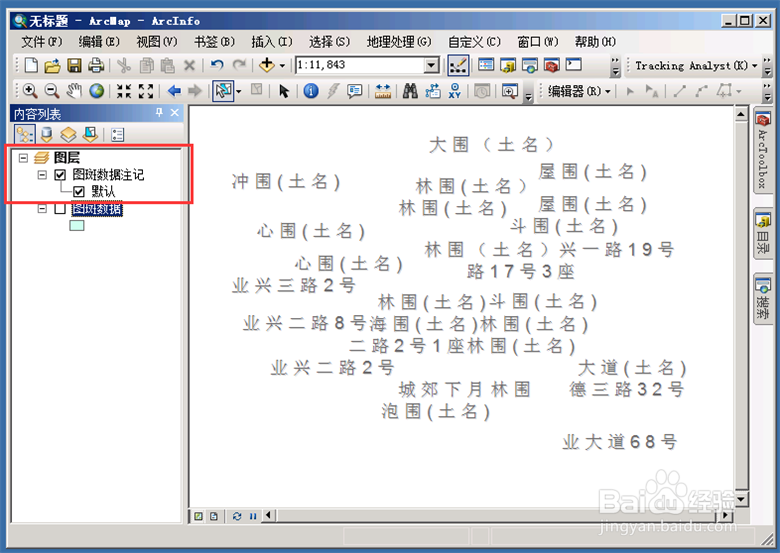ArcGis 属性字段标注转CAD注记的方法
1、点击“开始”—“所有程序”—“ArcGIS”—“ArcMap 10”,启动ArcMap 10。
2、在ArcMap启动页面,选择空白地图模板,点击“确定”,创建一个空白地图。
3、点击ArcMap菜单栏的“添加数据”按钮,选择一个图层添加到地图上。
4、右键点击刚添加的数据图层,点击“属性”,打开图层属性界面。
5、在图层属性界面,选择“标注”选项卡,勾选“标注此图层中的要素”,选择方法为“以相同方式为所有要素加标注”。
6、设置标注的属性字段、标注文本的字体、大小、颜色等,点击“确定”,就为图层要素添加标注了。
7、右键点击数据图层,点击“将标注转换为注记”,打开将标注转换为注记界面。
8、在将标注转换为注记界面,选择存储注记的方式以及存储位置等信息,点击“转换”,将标注转换为注记。
9、转换后的注记会自动添加到地图上。
声明:本网站引用、摘录或转载内容仅供网站访问者交流或参考,不代表本站立场,如存在版权或非法内容,请联系站长删除,联系邮箱:site.kefu@qq.com。
阅读量:80
阅读量:66
阅读量:66
阅读量:91
阅读量:69